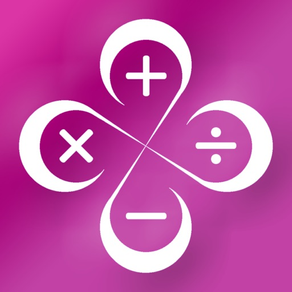
WizCalc
無料Offers In-App Purchases
1.0.2for iPhone, iPod touch
Age Rating
WizCalc スクリーンショット
About WizCalc
■概要
電卓に表計算のワークシートを融合、使いやすく機能的、ユニークな計算機!!
メモパッド機能も入った、お得な 2 in 1 アプリ。
電卓だけでは計算が大変、でもわざわざエクセルで計算するのも面倒。そんな時にお使い下さい。
電卓で計算中、前の結果を参照したり、計算式をちょっと修正したい時とっても困ります。WizCalcを使えば、セルに値や計算式をドラッグして残しておけます。そして、そのセルの値を元に次々と計算していくことが簡単にできます。
Excelのように、セルを指定した簡単な表計算もできます。また、円、棒、折れ線グラフの表示も可能。
■使い方
電卓で値を入力したあと、セルへドラッグドロップします。"1+1" 等の計算式のままでも可。
単純な SUM(加算)だけなら、セルへ数値を、縦か横に並べるだけで、結果はフッターに自動で表示されます。
セルをタップすれば、その値が計算バーにコピーされるので、続けて演算子を入力、セルをタップという順で計算を行えます。
直接文字を入力するには、セルをダブルタップします。
セルの間に (÷) や (+) の演算子をドラッグすることで、セル同士の計算ができます。
Excelの様に、 “=A1+A2” 等とセル指定の書式を書く必要がありません。
(=) をセットすれば、計算結果が表示されます。横方向だけでなく、縦方向の計算も可能です。
(セル同士の演算では、左から右、上から下に順番に計算されます。×÷演算が優先ではない事に注意してください)
(C) キーをドラッグすることで、セット済みの演算子をクリアできます。
セルの背景色を変更する時は、メニューから計算バーのカラーを変更し、セルへドラッグドロップします。
計算バーに何も入力がない時は、セルの背景色のみが変更されます。
黒色の計算バーでないと、ドロップした時にセルの値をクリアできないので、セルの背景色を設定した後は、黒に戻しておきましょう。
電卓キー部分を左右にスワイプすることで、電卓計算の履歴が表示されます。
電卓の大きさは好きなサイズに変更できます。右にある、キーボードボタンを押したままドラッグします。
タップするとメモパッドに切り替わります。
セルを長押ししてドラッグすると、複数セルの選択ができます。
HINT:
複数セル選択状態で、 “1+1+” を選択範囲内へドロップすると、1から始まって+1づつの値が順にセットされます。
行か列の複数セルを選択してメニューボタンからグラフ表示ボタンを押すとグラフが表示されます。
セルの関数には SUM, COUNT, SIN, COS, TAN, RADIANS が使用できます。
(例) =SUM(A1:B2)
HINT:
= を入力し、セルを長押し選択することでセルの位置が自動入力されます。ドラッグで “=SUM(START:END)” と入力されます。
変数が使用できます。
(=)の次のセルをダブルタップして、変数名を直接入力します。セットした位置以降のセルで変数を使った計算が可能。
ピンチでズーム、2本指でタップすると元の倍率にもどります。
ヘッダの右上と、左下にあるピンをタップすることで、それぞれのヘッダ、フッターをロックできます。
CSVフォーマットで、他アプリからのインポート、他アプリへのエクスポートができます。
(Microsoft社のExcelアプリへエクスポートする時は、エクスポートオプションの □UTF-16 と □TSV にチェックを入れてからエクスポートして下さい。)
Excelではありませんので、大きなワークシートの編集はできません。
電卓に表計算のワークシートを融合、使いやすく機能的、ユニークな計算機!!
メモパッド機能も入った、お得な 2 in 1 アプリ。
電卓だけでは計算が大変、でもわざわざエクセルで計算するのも面倒。そんな時にお使い下さい。
電卓で計算中、前の結果を参照したり、計算式をちょっと修正したい時とっても困ります。WizCalcを使えば、セルに値や計算式をドラッグして残しておけます。そして、そのセルの値を元に次々と計算していくことが簡単にできます。
Excelのように、セルを指定した簡単な表計算もできます。また、円、棒、折れ線グラフの表示も可能。
■使い方
電卓で値を入力したあと、セルへドラッグドロップします。"1+1" 等の計算式のままでも可。
単純な SUM(加算)だけなら、セルへ数値を、縦か横に並べるだけで、結果はフッターに自動で表示されます。
セルをタップすれば、その値が計算バーにコピーされるので、続けて演算子を入力、セルをタップという順で計算を行えます。
直接文字を入力するには、セルをダブルタップします。
セルの間に (÷) や (+) の演算子をドラッグすることで、セル同士の計算ができます。
Excelの様に、 “=A1+A2” 等とセル指定の書式を書く必要がありません。
(=) をセットすれば、計算結果が表示されます。横方向だけでなく、縦方向の計算も可能です。
(セル同士の演算では、左から右、上から下に順番に計算されます。×÷演算が優先ではない事に注意してください)
(C) キーをドラッグすることで、セット済みの演算子をクリアできます。
セルの背景色を変更する時は、メニューから計算バーのカラーを変更し、セルへドラッグドロップします。
計算バーに何も入力がない時は、セルの背景色のみが変更されます。
黒色の計算バーでないと、ドロップした時にセルの値をクリアできないので、セルの背景色を設定した後は、黒に戻しておきましょう。
電卓キー部分を左右にスワイプすることで、電卓計算の履歴が表示されます。
電卓の大きさは好きなサイズに変更できます。右にある、キーボードボタンを押したままドラッグします。
タップするとメモパッドに切り替わります。
セルを長押ししてドラッグすると、複数セルの選択ができます。
HINT:
複数セル選択状態で、 “1+1+” を選択範囲内へドロップすると、1から始まって+1づつの値が順にセットされます。
行か列の複数セルを選択してメニューボタンからグラフ表示ボタンを押すとグラフが表示されます。
セルの関数には SUM, COUNT, SIN, COS, TAN, RADIANS が使用できます。
(例) =SUM(A1:B2)
HINT:
= を入力し、セルを長押し選択することでセルの位置が自動入力されます。ドラッグで “=SUM(START:END)” と入力されます。
変数が使用できます。
(=)の次のセルをダブルタップして、変数名を直接入力します。セットした位置以降のセルで変数を使った計算が可能。
ピンチでズーム、2本指でタップすると元の倍率にもどります。
ヘッダの右上と、左下にあるピンをタップすることで、それぞれのヘッダ、フッターをロックできます。
CSVフォーマットで、他アプリからのインポート、他アプリへのエクスポートができます。
(Microsoft社のExcelアプリへエクスポートする時は、エクスポートオプションの □UTF-16 と □TSV にチェックを入れてからエクスポートして下さい。)
Excelではありませんので、大きなワークシートの編集はできません。
Show More
最新バージョン 1.0.2 の更新情報
Last updated on 2016年04月08日
旧バージョン
このAppはApple Watchアプリのアイコンを表示するようAppleにより更新されました。
Show More
Version History
1.0.2
2016年04月08日
このAppはApple Watchアプリのアイコンを表示するようAppleにより更新されました。
WizCalc FAQ
ここをクリック!地理的に制限されているアプリのダウンロード方法をご参考ください。
次のリストをチェックして、WizCalcの最低システム要件をご確認ください。
iPhone
iOS 7.0以降が必要です。
iPod touch
iOS 7.0以降が必要です。
WizCalcは次の言語がサポートされています。 日本語, 英語
WizCalc二は内課金があります。課金要素と価格をご覧ください。
Remove Ads
$2.99























